win10玩炉石传说总是未响应怎么回事 win10玩炉石传说2未响应如何解决
炉石传说是很多人喜欢的一款游戏,不过近日有不少win10系统玩家在玩的时候,却遇到了这样一个问题,就是玩炉石传说总是未响应,导致无法正常玩耍,遇到这样的问题该怎么办呢,大家不用担心,今天就由笔者给大家详细介绍一下win10玩炉石传说2未响应的解决方法吧。
第一种方法:
1、打开炉石,关闭所有声音,设置窗口模式,不要全屏。
2、打开任务管理器Crtl+Alt+Delete
3、点到进程,右键Hearthstone.exe, 设置优先级-实时。
4、再选择一次Hearthstone.exe右键, 关系设置 只选中CPU0.

1、有效管理内存空间
当我们进行游戏娱乐之际,若电脑内存资源匮乏,极有可能引发无响应甚至卡顿现象。为了改善这一情况,你可以暂时关闭那些非必要开启的应用软件来腾出足够的内存空间。
2、检测并确保显卡性能完好
倘若显卡硬件性能达不到要求,那么游戏画面就会出现卡顿或显示异常,进而妨碍到正常游戏体验。建议用户适时尝试升级显卡驱动以提高图形处理能力。
3、优化网络连接状况
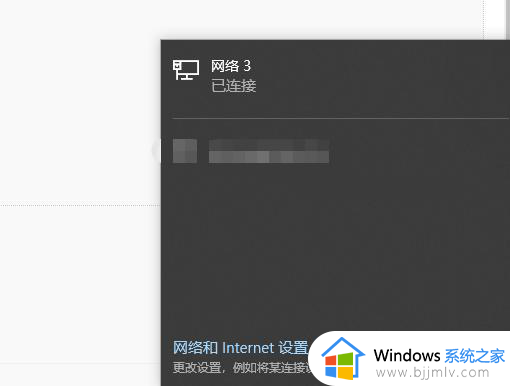
若网络信号处于不稳定状态,这将对游戏连线产生巨大影响,可能因此造成游戏无响应。我们可以尝试更换网络环境,或者对网络连接设备做进一步的检查和维护。
4、及时更新炉石传说的版本
如果现有的炉石传说版本相对较老,很可能与你当前所用的操作系统存在兼容性问题。此时,不妨试着去更新游戏至最新版。
5、排查系统兼容性问题
由于wi10操作系统在某些特定方面可能并不适用于炉石传说,建议用户可先尝试使用兼容方式来运行这个游戏。
6、尝试使用离线模式游玩
若无响应问题频繁出现,玩家也可以考虑使用离线模式进行游戏,以排除网络延迟等因素对游戏进程的干扰。
以上给大家介绍的就是win10玩炉石传说总是未响应的详细解决方法,如果你有遇到一样情况的话,可以参考上述方法步骤来进行解决,希望帮助到大家。
win10玩炉石传说总是未响应怎么回事 win10玩炉石传说2未响应如何解决相关教程
- win10玩炉石传说闪退怎么办 win10炉石传说闪退解决方法
- win10玩炉石传说黑屏但有声音怎么回事 win10炉石传说黑屏有声音的解决教程
- 炉石传说进不去游戏怎么办win10 win10炉石传进不去说如何解决
- win10任务栏未响应怎么回事 win10任务栏无响应如何解决
- win10浏览器打开就未响应怎么回事 浏览器老是未响应如何解决win10
- win10音频服务未响应未修复怎么回事 win10提示音频服务未响应未修复如何处理
- win10穿越火线老是未响应怎么办 win10怎么解决穿越火线无响应
- win10未响应怎么办 win10电脑无响应如何解决
- win10dns网络服务器未响应是什么原因 win10电脑联网dns未响应怎么解决
- win10玩不了三国群英传怎么回事 win10不能玩三国群英传如何解决
- win10如何看是否激活成功?怎么看win10是否激活状态
- win10怎么调语言设置 win10语言设置教程
- win10如何开启数据执行保护模式 win10怎么打开数据执行保护功能
- windows10怎么改文件属性 win10如何修改文件属性
- win10网络适配器驱动未检测到怎么办 win10未检测网络适配器的驱动程序处理方法
- win10的快速启动关闭设置方法 win10系统的快速启动怎么关闭
win10系统教程推荐
- 1 windows10怎么改名字 如何更改Windows10用户名
- 2 win10如何扩大c盘容量 win10怎么扩大c盘空间
- 3 windows10怎么改壁纸 更改win10桌面背景的步骤
- 4 win10显示扬声器未接入设备怎么办 win10电脑显示扬声器未接入处理方法
- 5 win10新建文件夹不见了怎么办 win10系统新建文件夹没有处理方法
- 6 windows10怎么不让电脑锁屏 win10系统如何彻底关掉自动锁屏
- 7 win10无线投屏搜索不到电视怎么办 win10无线投屏搜索不到电视如何处理
- 8 win10怎么备份磁盘的所有东西?win10如何备份磁盘文件数据
- 9 win10怎么把麦克风声音调大 win10如何把麦克风音量调大
- 10 win10看硬盘信息怎么查询 win10在哪里看硬盘信息
win10系统推荐